應收管理
- 2024年8月13日
- 讀畢需時 8 分鐘
已更新:2024年9月19日
自操作選單中點選應收管理進入應收管理畫面
1. 轉應收/新增應收單
此畫面是可根據不同的目的, 從上游單據自動拋轉成應收單, 共有幾種方式 :
1.1. 出貨轉應收
出貨轉應收意即因物品銷貨而產生的應收款, 在搜尋出貨單結果勾選本次需要產生應收的出貨單後按下"產生應收單"
系統將預設依客戶、出貨日期合併, 若需要排除日期的條件可選擇不同開立方式
產生應收單後畫面將自動轉至草案應收單, 在搜尋結果可看到剛才產生的應收單, 狀態為草案
1.2. 訂單非出貨轉應收
訂單非出貨轉應收即此訂單為非出入庫管理的物料, 例如服務料號、萬用料號等已費用化性質的物料, 在搜尋結果勾選該訂單項目後產生應收單
產生應收單後畫面將自動轉至草案應收單, 在搜尋結果可看到剛才產生的應收單, 狀態為草案
1.3. 訂單收款時程轉應收
1.4. 訂單預收轉應收
1.5. 訂單預收轉應收/收款
1.6. 訂單項目預收轉應收
1.7. 訂單項目預收轉應收/收款
1.8. 採購退貨轉應收
採購退貨轉應收意即此目的是因為採購的退貨行為而需與對方索取款項, 此情況也列為應收的一種, 在搜尋結果勾選退貨單後產生應收單
產生應收單後畫面將自動轉至草案應收單, 在搜尋結果可看到剛才產生的應收單, 狀態為草案
1.9. 採購(外包加工)-調撥退回轉應收
採購(外包加工)-退貨的性質與採購退貨相似, 但因採購單的料號屬於費用性質的物料(非出入庫), 因此需根據原製令的調撥退回紀錄產生應收單, 在搜尋結果勾選調撥退回單產生應收單
1.10. 訂單退貨轉應收折讓
訂單退貨轉折讓, 是可根據訂單的退貨紀錄快速產生應收折讓單
在搜尋結果勾選訂單退貨單後, 選取本次需要折讓的應收單並產生"應收折讓單", 應收單可自放大鏡搜尋原出貨單產生的應收單, 若是此應收單已完成收款或沖帳則無法再選取, 需另擇其他相同客戶的未清應收單
產生後畫面將自動轉至搜尋折讓單, 在草案折讓單可搜尋到剛才產生的應收折讓單
1.11. 訂單退貨轉信用票據
訂單退貨轉信用票據, 是可根據訂單的退貨紀錄快速產生客戶信用票據, 原因可能是已無可折讓的應收單, 因此產生一張信用票據記錄承諾客戶可做為未來應收的扣抵紀錄
產生後畫面將自動轉至搜尋信用票據, 在草案信用票據可搜尋到剛才產生的信用票據
1.12. 批次應收轉應收折讓
此頁面是可快速地針對客戶產生應收折讓, 在條件填入本次折讓的總金額後, 在搜尋結果勾選應收單後系統將自動分配應收項目至分配完為止, 預設依剩餘的應收金額最大的筆數開始分配, 因此應收單需要勾選較輸入總金額多的比數否則可能分配不完全
產生完畢後畫面將轉至搜尋折讓單, 在草案折讓單可看到剛才產生的折讓單
1.13. 手動新增客戶應收單
此按鍵是手動新增客戶應收單, 而非自某單據自動拋轉, 按下"新增客戶應收單"
畫面將開啟手動新增的畫面
需利用放大鏡選擇客戶才會自動帶入預設的欄位如幣別、稅率等資訊, 完成後按下儲存即產生一張新的空白客戶應收單
1.14. 手動新增供應商應收
此按鍵是手動新增供應商應收單, 按下新增供應商應收單
畫面將開啟手動新增的畫面:
需利用放大鏡選擇供應商才會自動帶入預設的欄位如幣別、稅率等資訊, 完成後按下新增應收單即產生一張新的空白供應商應收單
1.15. 手動新增員工應收
此按鍵是手動新增員工應收單, 按下"新增員工應收"
畫面將開啟手動新增的畫面
可利用放大鏡搜尋員工代碼, 並輸入稅率、收款方式和立帳日等資訊後按下新增應收單即產生一張新的空白員工應收單
1.16. 手動新增營業稅申報應收單
此按鍵是手動產生"營業稅申報之應收單", 因此單據為特殊應收單,目前正常操作方式為自發票模組的申報資料自動產生, 在此亦可手動產生
畫面開啟新增的畫面後選擇申報期間(必須先完成申報)後按下"新增應收單"
產生後畫面將開啟營業稅申報應收單編輯
可透過新增項目的方式新增項目, 若自發票模組自動產生則無需再新增項目
自動產生則根據申報結果自動帶入項目
2. 編輯應收單
建立成功 AR 後,在此畫面的頂部,您會看到一些按鈕,例如刪除、自動簽核、更新匯率差異、儲存、重新設定。

所有類別的應收單編輯畫面皆大同小異, 如客戶應收單、供應商應收單、員工應收單,
僅因對象或目的的不同可能呈現些微差異

在上方有刪除鍵用來刪除單據, 儲存鍵用來儲存單頭的資訊, 更新匯率差異鍵此為沖帳時計算兌換損益用, 通常不需人工點選, 另有自動簽核鍵可一鍵簽核至下一個步驟
2.1. 應收資訊
在應收資訊可查看本次應收的項目, 包含數量、單價、小計等, 若應收單為前單拋轉則會自動帶入項目內容, 若是需要額外增加項目則需點選新增應收項目
新增應收項目有幾種方式, 第一種根據傳票設定的內容, 如費用別, 並也可選擇來源單, 選取和輸入金額後提交即可
第二種方式為自訂單非出貨項目選取, 因有時需要合併出貨和非出貨的品項為同一張應收, 通常會先產生出貨的應收單再進行非出貨的項目補入
新增成功後回到應收單查看項目
2.2 列印
在列印畫面中可選取相關的報表列印

點擊左下角列印,可選擇列印檔案,如PDF或Excel..等>點擊Export

2.3.發票資訊
在發票明細可查看和新增客戶發票, 可半自動產生應收發票或使用快速產生發票, 產生之後再點進發票做編輯
2.4. 收款記錄
在收款紀錄可查看應收單之相關的收款單或折讓單紀錄
2.5. 預收沖銷紀錄
在此畫面可進行應收單沖銷作業, 可沖銷預收款、暫收款
2.6. 傳票記錄
在傳票紀錄可半自動產生傳票以及查看以產生的傳票, 按下新增傳票後將轉至傳票管理以快速產生傳票
2.7. 相關電子郵箱
在此畫面可查看相關的電子郵件
2.8. 相關聯絡單/簽呈
在此畫面可產生相關的聯絡單和簽呈單據, 並與此單據作連結追蹤
2.9. 相關檔案上傳
在此畫面可上傳相關檔案, 通常為圖檔或文字檔
2.10. 簽核流程
在此畫面可查看此單據目前定義的簽核流程
2.11. 單據變更記錄
在此畫面可查看此單據的變更紀錄, 將紀錄變更人員、變更時間和變更欄位
2.12. 幣別轉換
在此畫面可進行幣別轉換, 變更幣別後將自動轉換匯率
2.13. 已結案內容修改
在此畫面可進行內容修改, 在單據狀態為結案時無法變更內容, 但在此可在不影響重要數據的情況下變更類似備註欄位
2.14. 註記說明
在此畫面可查看欄位運算的註記說明
2.15 國外Invoice欄位
此畫面為顯示出貨單的國外相關的包裝清單和發票,詳情請見訂單管理 7.16.輸入國外Invoice欄位

2.16. 相關簽核附檔
在此畫面可查看簽核單的附檔紀錄, 如需進行附檔則需要進入簽核單
2.17. 線上說明
在此畫面可查看線上說明文件或是幫助內容, 如需進行上傳文件作業需要進入簽核流程的設定頁面
2.18. 說明
此畫面可查看系統提醒的說明文字的
3. 應收單
此頁面是查詢應收單, 可根據不同的狀態和搜尋條件做查詢
3.1. 草案應收單
草案應收單為查詢草案狀態應收單
3.2. 進行應收單
進行應收單為查詢進行狀態應收單
3.3. 未清應收單
未清應收單為搜尋尚未完成收款或沖帳的應收單
3.4. 搜尋應收單
搜尋應收單是可搜尋所有狀態的應收單
3.5. 搜尋應收項目
搜尋應收項目是可以查詢所有狀態的應收單項目內容
4. 搜尋折讓單
此畫面為查詢應收折讓單, 可根據不同的狀態和搜尋條件做查詢
4.1. 草案折讓單
草案折讓單為查詢草案狀態折讓單e
4.2. 進行中折讓單
進行中折讓單為查詢進行中狀態折讓單
4.3. 搜尋折讓單
搜尋折讓單是可搜尋所有狀態的應收折讓單
5. 搜尋信用票據
此畫面為查詢信用票據, 可根據不同的狀態和搜尋條件做查詢
5.1. 草案信用票據
草案信用票據為查詢草案狀態信用票據
5.2. 進行中信用票據
進行中信用票據為查詢進行中狀態信用票據
5.3. 搜尋信用票據
搜尋信用票據是可搜尋所有狀態的信用票據
6. 我的簽核
此畫面是可批次簽核所有應收單據
7. 應收餘額表
應收餘額表為查詢各時間點的應收狀態, 根據不同目的有以下查詢表
7.1. 應收餘額表 AR Balance
應收餘額表為根據統計截止日查詢應收單的餘額
點擊”匯出Excel”可將”搜尋結果”匯出為Excel檔案

至個人電腦,檔案”下載”,可開啟Excel檔案


7.2. 應收餘額表 - 依交易對象
應收餘額表-依交易對象,為根據統計截止日查詢交易對象的應收餘額
7.3. 應收項目餘額表
應收項目餘額表為根據統計截止日查詢應收項目的餘額
點擊”匯出Excel”可將”搜尋結果”匯出為Excel檔案
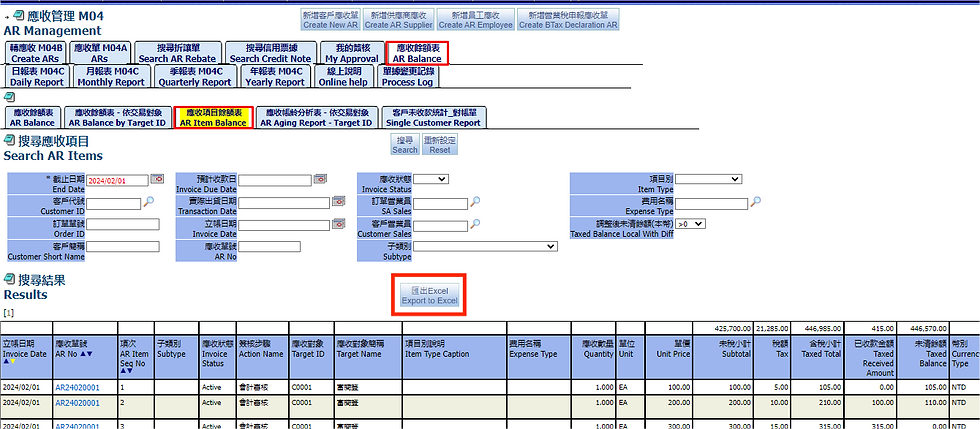
至個人電腦,檔案夾”下載”,可開啟Excel檔案
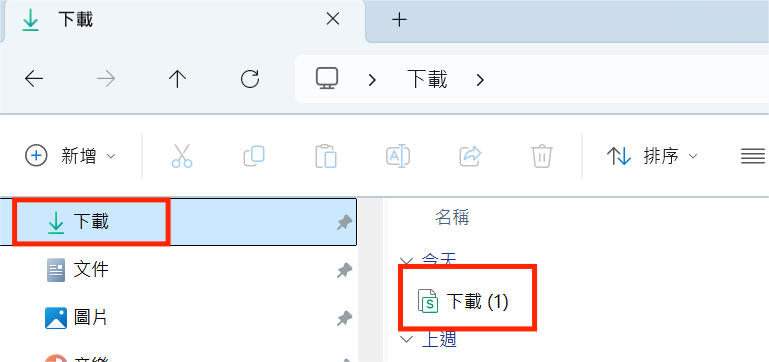

7.4. 應收帳齡分析表 - 依交易對象
應收帳齡分析表-依交易對象為根據統計截止日查詢交易對象在不同天數範圍的未清應收金額分布狀態
7.5. 客戶未收款統計_對帳單
此畫面為列印各客戶未收款以進行對張
8. 應收統計表
應收統計表是將目前已產生的應收單根據不同分析方法而統計的報表, 因此具有很大的彈性規則, 以下介紹各報表 :
8.1. 日報表
日報表統計結果是依據應收日為搜尋範圍, 結果分成不同的合併方法
8.1.1. Date
依日期合併, 顯示每日應收金額
8.1.2. 日期,客户
依日期、客戶合併, 顯示客戶每日應收金額
8.1.3. 客户
依客戶合併, 顯示每一客戶應收金額
8.2. 月報表
月報表統計結果是依據應收日為搜尋範圍, 結果顯示該月份的每日應收金額, 呈現方式固定31個日期
8.3. 季報表
季報表統計結果是依據應收日為搜尋範圍, 結果顯示該年度的每季應收金額, 呈現方式固定4個季度
8.4. 年報表
年報表統計結果是依據應收日為搜尋範圍, 結果顯示該年度的每月應收金額, 呈現方式固定12個月
9. 線上說明
在此畫面可查看線上說明文件或是幫助內容, 如需進行上傳文件作業需要進入簽核流程的設定頁面
10. 單據變更記錄
在此畫面可查看所有應收單的變更紀錄, 將紀錄變更人員、變更時間和變更欄位
End.



















































































